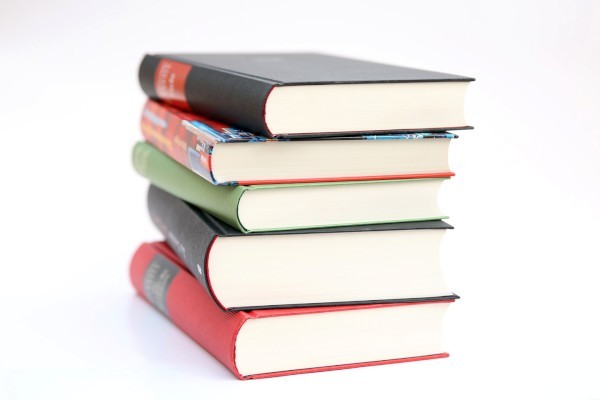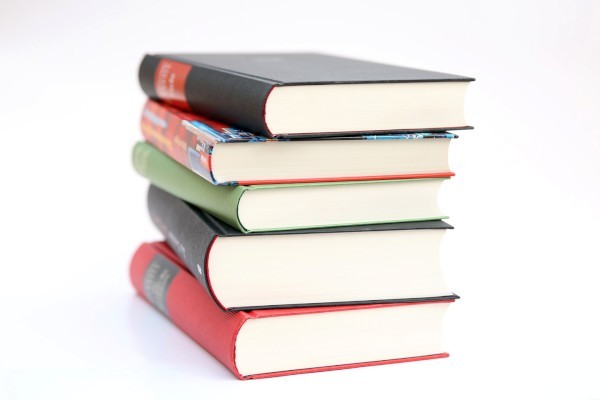【#第一文档网# 导语】以下是®第一文档网的小编为您整理的《单轨中截取音频片段》,欢迎阅读!
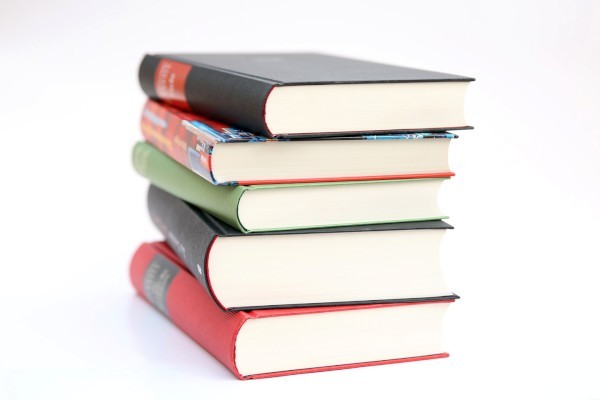
盲校 信息技术 初中二年级(上) 课题 教学 目标 教学 重难点 单轨中截取音频片段 1、学会在单轨界面中打开音频文件; 2、学会播放、快进、快退、暂停音频文件; 3、学会切换并关闭音频文件 重点:播放音频、切换音频 难点:相应的快键操作 备课时间 2016.9 教学方法 讲练结合,练习为主 教具学具 教学内容与环节 一、课堂常规 1、汉字输入练习 (生)3分钟打字软件测试,查看字数,并汇报。 永德 ctrl+小* 争渡 ctrl+win+小7 (师)记录每个学生的打字个数。 2、复习旧知,导入新课 (1)复习 上节课我们学习了Audition V1.5的软件界面,了解了它的三个工作界面:单轨界面、多轨界面、CD方案,对应的快捷键分别是:8 9 0。 文件——打开或快捷键【L】,反切,听到文件列表,按“↓”找到音频文件,找到打开,回车。 播放音频文件:【空格键】——播放/停止;【C】——暂停/继续; 【N】或【B】—快进/快退; 关闭音频文件 文件——关闭/全部关闭,快捷键【Q】 还有其他快捷键(查看程序的快捷键 ALT+K) (生)打开三个音频文件,并进行切换。 单轨状态下切换音频文件: Alt—窗口(w)—【↑】与【↓】选择目标音频文件并回车。 (2)导入 生活中,常常会有这种情况,喜欢某一首歌曲的某一部分,或者喜欢某部电影的经典对白。使用Audition就可以轻松地在一大段音频中选择自己喜欢的部分,并能将这段音频制作成单独的一个音频文件,在不同的电子设备中使用。这节课我们来学习单轨界面中波形的复制、剪切、粘贴等操作。 二、进入新课 1、波形图介绍(左右声道) 左右声道 开始点结束点 2、选取部分片段 案例1:截取“微微一笑很倾城.mp3”片段,另存成一个新文件。 步骤: (1)文件>打开或者快捷键【L】微微一笑很倾城.mp3 - 1 - 师生活动 可简略 低视生观察 【图形按钮】 盲校 信息技术 初中二年级(上) (2)播放音频,在播放状态下,按下【[或]】——,可以选择音频片段。 (3)复制成新文件【Ctrl+H】,选择的音频被复制到一个新文件中。 (4)保存新文件,【a】另存为“片段1”。 师小结:这里用到了选择【】、复制,请同学们思考:如果我这里使用剪切操作如何完成呢?请同学们选择“微微一笑很倾城.mp3”,但是使用剪切的效果。 3、切掉多余片段 教师提示剪切的快捷键是ctrl+X、delete 学生操作,教师指导。 三、课堂巩固练习 1、单轨模式下,打开映山红.mp3、铃声没有什么不可以.mp3、我的歌声里.mp3,并能够进行切换。 2、在Audition v1.5的单轨模式中切换到“我的歌声里.mp3”,并监听其内容,尝试快进、快退、暂停、选段等。 3、制作运动会歌曲串烧。 将歌曲1、2串烧 四、课堂小结 选择片段部分 板书 设计 教学 反思 先掌握单轨操作,多轨操作放在后续。 流水鸟鸣 7天 97页 混合粘贴与多轨粘贴 - 2 - 本文来源:https://www.dywdw.cn/a56ba5db29ea81c758f5f61fb7360b4c2e3f2aac.html